วิธีใช้ Microsoft Designer เพื่อสร้างกราฟิก

Microsoft Designer เป็นเว็บแอปที่มีเครื่องมือ AI เพื่อช่วยให้สร้างกราฟิกหลายประเภทได้ง่ายขึ้น นี่คือวิธีการใช้งาน

ในWindows 11คุณสามารถแสดงนาฬิกาบนจอภาพทั้งหมดได้ แต่ใช้เครื่องมือของบุคคลที่สาม และในคู่มือนี้ เราจะแสดงวิธีการให้คุณทราบ แม้ว่า Microsoft จะพยายามลดความซับซ้อนของประสบการณ์การใช้งานแถบงาน แต่ก็ลงเอยด้วยการเอาฟังก์ชันที่มีประโยชน์บางอย่างออกไป ซึ่งรวมถึงความสามารถในการแสดงเวลาและวันที่ในหน้าจอต่างๆ บนการตั้งค่าจอภาพหลายจอ
อย่างไรก็ตาม หากคุณต้องการให้ฟีเจอร์นั้นกลับมาผู้ใช้ GitHub, Martí Climentสามารถสร้างแอปพลิเคชันชื่อElevenClockซึ่งช่วยให้คุณแสดงนาฬิกาบนจอภาพทั้งหมดบน Windows 11 ได้อย่างง่ายดาย
ตามหมายเหตุ ElevenClock รองรับภาษา Windows 11 และรูปแบบเวลาทั้งหมด ปรากฏบนจอภาพทั้งหมดเท่านั้น ยกเว้นจอภาพหลัก รองรับโหมดระบบมืดและสว่าง มันทำงานเหมือนนาฬิการะบบเริ่มต้น และคุณยังสามารถคลิกที่ไอคอนเพื่อเปิดศูนย์การแจ้งเตือน รองรับการจัดตำแหน่งที่ถูกต้องเมื่อใช้การตั้งค่า DPI ที่แตกต่างกัน คุณสามารถแสดงวินาที วันธรรมดา และอื่นๆ
ElevenClock ให้บริการฟรี และคุณสามารถดาวน์โหลดตัวติดตั้งได้โดยตรงจาก GitHubหรือติดตั้งโดยใช้คำสั่ง winget หากคุณพบว่าเครื่องมือนี้มีประโยชน์ โปรดพิจารณาสนับสนุนผู้เขียนโดยใช้ลิงก์สนับสนุนในหน้า GitHub
ในคู่มือ นี้ คุณจะได้เรียนรู้ขั้นตอนในการติดตั้งแอปโอเพนซอร์สเพื่อแสดงนาฬิกาบนจอภาพทั้งหมดที่เชื่อมต่อกับคอมพิวเตอร์ Windows 11 ของคุณ
แสดงนาฬิกา Windows 11 บนจอภาพทั้งหมด
หากต้องการแสดงนาฬิกาทาสก์บาร์ของ Windows 11 บนจอภาพทั้งหมด ให้ใช้ขั้นตอนเหล่านี้:
เปิดเริ่มต้น
ค้นหาCommand Promptคลิกขวาที่ผลลัพธ์ด้านบน แล้วเลือกตัวเลือกRun as administrator
พิมพ์คำสั่งต่อไปนี้เพื่อติดตั้ง ElevenClock แล้วกดEnter :
ติดตั้ง winget --id SomePythonThings.ElevenClock
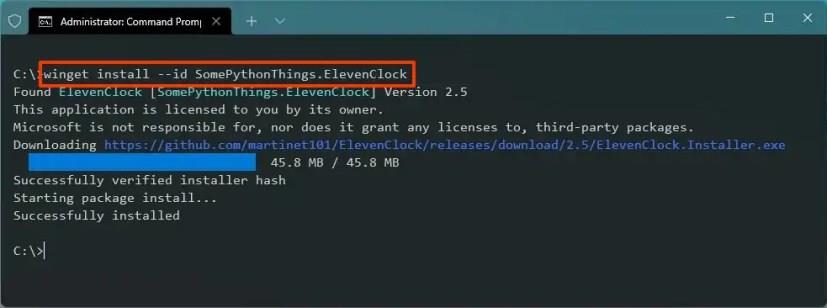
เปิดเริ่มต้น
ค้นหาElevenClockและคลิกผลลัพธ์ด้านบนเพื่อเปิดแอป
เมื่อคุณทำตามขั้นตอนเสร็จแล้ว เวลาและวันที่ควรปรากฏบนจอภาพรอง
แอปควรเริ่มทำงานโดยอัตโนมัติเมื่อรีบูต แต่คุณจะต้องเรียกใช้แอปอีกครั้งจากเมนู Start เท่านั้น ถ้าไม่เช่นนั้น
คุณสามารถคลิกขวาที่นาฬิกา ElevenClock ในแถบงานเพื่อเข้าถึงการตั้งค่าได้ตลอดเวลา การตั้งค่าสามารถอธิบายได้ด้วยตนเอง แต่ภายใต้ส่วนการตั้งค่าวันที่ & เวลา คุณมีตัวเลือกในการแสดงวินาทีและวันธรรมดาด้วย
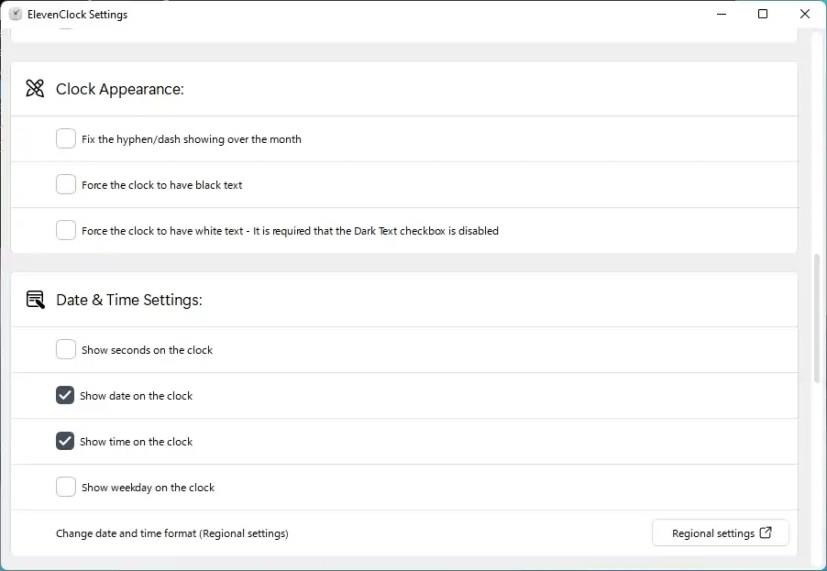
การตั้งค่า ElevenClock
ในส่วนการตั้งค่านาฬิกา คุณสามารถเลือกที่จะซ่อนนาฬิการะหว่างการเชื่อมต่อระยะไกลหรือเมื่ออยู่ในโหมดเต็มหน้าจอ หรือคุณสามารถแสดงนาฬิกาที่ด้านล่างซ้ายได้ เป็นต้น
Microsoft Designer เป็นเว็บแอปที่มีเครื่องมือ AI เพื่อช่วยให้สร้างกราฟิกหลายประเภทได้ง่ายขึ้น นี่คือวิธีการใช้งาน
หากต้องการตรวจสอบการใช้พื้นที่เก็บข้อมูลของบัญชี Oulook.com ของคุณ ให้เปิดการตั้งค่า > ทั่วไป > พื้นที่เก็บข้อมูล หน้านี้มีการตั้งค่าเพื��อเพิ่มพื้นที่ว่างด้วย
คำแนะนำเกี่ยวกับการสร้างโพสต์แรกของคุณ การแชร์โพสต์ การจัดการผู้ติดตาม การเปลี่ยนแปลงการตั้งค่า การปรับการแจ้งเตือน และอื่นๆ
หากต้องการใช้แท็บใน File Explorer ให้ใช้ “Ctrl + T” เพื่อเปิดใหม่ หรือใช้ “Ctrl + W” เพื่อปิดแท็บ “Ctrl + Tab” เพื่อวนดู และอื่นๆ นี่คือวิธีการ
คุณสามารถลบโปรไฟล์เพื่อเริ่มต้นใหม่หรือแก้ไขปัญหาทั่วไปเกี่ยวกับ Outlook เวอร์ชันเดสก์ท็อปได้ และในคู่มือนี้ คุณจะได้เรียนรู้วิธีดำเนินการ
หากต้องการเริ่มต้นใช้งาน Quick Assist บน Windows 11 ให้เปิดแอป คลิกช่วยเหลือผู้อื่น ยืนยันรหัสความปลอดภัยบนพีซีระยะไกล และเข้าควบคุม
Windows 11 23H2 แยกไฟล์ .tar, .tar.gz, .tar.bz2, .tar.zst, .tar.xz, .tgz, .tbz2, .tzst, .txz, .rar และ .7z แล้ว นี่คือวิธีการ
หากต้องการครอบตัดและล็อกแอปใน Windows 11 ให้เปิด PowerToys และเปิดใช้งาน Paste Crop And Lock และใช้ Win + Ctrl + Shift + T หรือ Win Ctrl + Shift + R
หากต้องการปิดความทรงจำในวันนี้ใน OneDrive ให้เปิดการตั้งค่า > ตัวเลือก > การแจ้งเตือน และล้าง "ความทรงจำในวันนี้พร้อมใช้งาน"
หากต้องการเปลี่ยนป้ายกำกับโวลุ่มบน Windows 11 ให้เปิด File Explorer > พีซีเครื่องนี้ คลิกขวาที่ไดรฟ์ เลือก เปลี่ยนชื่อ และยืนยันชื่อใหม่
หากต้องการสร้าง Passkey สำหรับเว็บไซต์บน Windows 11 ให้เปิดใช้งาน Passkey ในบัญชี ยืนยัน Windows Hello ออกจากระบบและเข้าสู่ระบบอีกครั้งเพื่อลองใช้รหัส
คำแนะนำของ Windows Terminal ในการสร้าง นำทาง จัดการ และปิดแท็บและบ��นหน้าต่าง รวมถึงแป้นพิมพ์ลัด
หากต้องการไฟล์ ZIP บน Windows 11 ให้เปิด File Explorer ในตำแหน่งของไฟล์ เลือกเนื้อหา และเลือกบีบอัดเป็นไฟล์ ZIP
หากต้องการเปิดใช้งาน Taskbar End Task บน Windows 11 ให้เปิดการตั้งค่า > ระบบ > สำหรับนักพัฒนา และตัวเลือก End Task
หากต้องการปิดการใช้งานบอร์ดวิดเจ็ตที่เปิดอยู่บนไอคอน โฮเวอร์แถบงาน คุณต้องเปิดการตั้งค่าวิดเจ็ตและปิดคุณสมบัตินี้ นี่คือวิธีการ
หากต้องการถอนการติดตั้ง OneDrive บน Windows 10 ให้เปิดการตั้งค่า > แอป > แอปและฟีเจอร์ เลือกแอป แล้วคลิกถอนการติดตั้ง
หากต้องการทำการรีสตาร์ทฉุกเฉินบน Windows 11 ให้ใช้ทางลัด Ctrl + Alt + Del กด Ctrl ค้างไว้ คลิกปุ่ม Power แล้วคลิก ตกลง
หากต้องการเล่นเกม Android บน Windows 11 คุณสามารถใช้ Google Play Games หรือระบบย่อย Windows สำหรับแพลตฟอร์ม Android นี่คือวิธีการ
หากต้องการตรวจสอบแอปที่มีการใช้งาน RAM สูงใน Windows 11 ให้เปิดแท็บกระบวนการตัวจัดการงานหรือแท็บหน่วยความจำตัวตรวจสอบทรัพยากร นี่คือวิธีการ
หากต้องการรีสตาร์ท Windows 11 ให้เปิดเมนูเริ่ม > พลังงาน > รีสตาร์ท คลิกขวาที่ปุ่มเริ่ม > ปิดเครื่องหรือออกจากระบบ > รีสตาร์ท หรือใช้คำสั่ง.
หากคุณกำลังประสบปัญหาหรือวัฒนธรรม การคืนค่าระบบใน Windows 11 จะช่วยให้คุณสามารถย้อนกลับอุปกรณ์ของคุณไปยังเวอร์ชันก่อนหน้าได้.
หากคุณกำลังมองหาทางเลือกที่ดีที่สุดสำหรับ Microsoft Office นี่คือ 6 โซลูชั่นที่ยอดเยี่ยมในการเริ่มต้น.
บทช่วยสอนนี้จะแสดงให้คุณเห็นว่าคุณสามารถสร้างไอคอนทางลัดบนเดสก์ท็อปWindows ที่เปิด Command Prompt ไปยังตำแหน่งโฟลเดอร์เฉพาะได้อย่างไร
กำลังหาวิธีตั้งวิดีโอเป็นเซิร์ฟเวอร์หน้าจอใน Windows 11 อยู่ใช่ไหม? เราเปิดเผยวิธีการใช้ซอฟต์แวร์ฟรีที่เหมาะสำหรับหลายรูปแบบวิดีโอไฟล์.
คุณรู้สึกรำคาญกับฟีเจอร์ Narrator ใน Windows 11 หรือไม่? เรียนรู้วิธีปิดเสียง Narrator ได้ง่ายๆ ในหลายวิธี
วิธีการเปิดหรือปิดระบบการเข้ารหัสไฟล์ใน Microsoft Windows ค้นพบวิธีการที่แตกต่างกันสำหรับ Windows 11.
ถ้าคีย์บอร์ดของคุณมีการเพิ่มช่องว่างสองครั้ง ให้รีสตาร์ทคอมพิวเตอร์และทำความสะอาดคีย์บอร์ด จากนั้นตรวจสอบการตั้งค่าคีย์บอร์ดของคุณ.
เราจะแสดงวิธีการแก้ไขข้อผิดพลาด Windows ไม่สามารถเข้าสู่ระบบได้เนื่องจากโปรไฟล์ของคุณไม่สามารถโหลดได้เมื่อเชื่อมต่อกับคอมพิวเตอร์ผ่าน Remote Desktop.
เกิดอะไรขึ้นและพินของคุณไม่สามารถใช้งานได้ใน Windows? อย่าตื่นตระหนก! มีสองวิธีที่มีประสิทธิภาพในการแก้ปัญหานี้และคืนการเข้าถึงพินของคุณ.
คุณจะทำอย่างไรเมื่อเวลาในคอมพิวเตอร์ Windows 11 ไม่แสดงเวลาอย่างที่ควรจะเป็น? ลองใช้วิธีแก้ปัญหาเหล่านี้ดูสิ


























